스크래치
스크래치는 MIT에서 제공하는 간단한 코딩 도구입니다. 열살 초등생도 칠십 노년도 코딩할 수 있는 '웹상에서 즐기는 코딩' 도구입니다.
노소가 같이 즐길 수 있는 프로그램 학습입니다.
사각형 그리기
사각형은 한 내각이 90도이고 가로와 세로 길이가 같으면 정사각형, 다르면 직사각형이 됩니다. 아래 코딩에서 왼편 빨강 네모는 정사각형입니다. 오른편의 검정 네모는 직사각형입니다. 네 변이 같은 정사각형은 방향만 바꿔서 4번 반복하면 정사각형이 완성됩니다. 직사각형은 가로와 세로가 다르기 때문에 가로와 세로를 한 번에 작업하고 그것을 두 번 반복시켜 완성합니다.

정사각형과 직사각형을 비교하기 위해 두 사각형이 연이어 그려지게 코딩합니다. 정사각형이 만들어지고 난 뒤 '메시지 신호 보내기'로 다음 과정으로 이어지게 합니다. 두 번째 과정은 이 메시지를 받아서 이어 진행합니다.

직사각형에 다양한 색상 적용하기
직사각형에 각 변의 색을 달리하기 위해서는 펜 색깔을 달리 적용하면 됩니다. 반복문을 조금 바꿔서 여러 차례 나눠서 그리기 작업을 진행하면 됩니다. 한번 반복이 아니라 길이가 짧은 가로는 2픽셀씩 50회로, 길이가 긴 세로는 2픽셀씩 100회로 변경합니다. 전체 길이는 가로 100픽셀, 세로 200픽셀로 전과 동일합니다. 그 사이에 '색깔을 달리하는 블록'에 숫자를 조금씩 변경하여 다양한 색이 적용되게 합니다.

펜 도구에서 모두 지우기
작업 결과를 지울 때에는 추가한 확장 기능 펜 도구에서 '모두 지우기'를 선택하면 됩니다. 스크립트 창에 블록을 하나 옮겨서 적용해도 되고 블록 상태에서 바로 클릭해도 결과는 마찬가지입니다.

스프라이트 보이기 여부
스프라이트는 보이게 할 수도, 안 보이게 할 수도 있습니다.


스크립트 도중에 '보이기'와 '숨기기' 블록을 통해 스프라이트 보이기 여부를 정할 수도 있습니다.
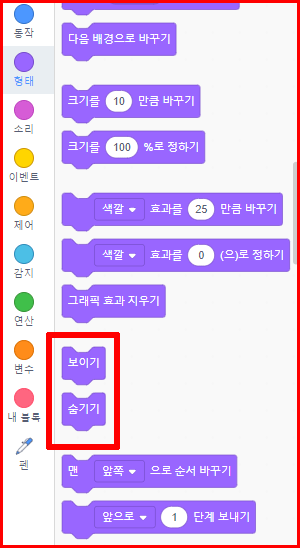
'컴퓨터 활용 > 노년에 즐기는 코딩' 카테고리의 다른 글
| [스크래치] 무반주 옹달샘 코딩 (16) | 2023.01.28 |
|---|---|
| [스크래치] 음악코딩에 화음 넣기 (22) | 2023.01.27 |
| [스크래치] 국어 과목에 적용한, 이해인 수녀의 사모곡 (12) | 2023.01.22 |
| [스크래치] 피타고라스 정리를 이용한 두 점 거리 산출 (21) | 2023.01.21 |
| [스크래치] 안성현 작곡 '엄마야 누나야' 코딩하기 (19) | 2023.01.20 |




댓글